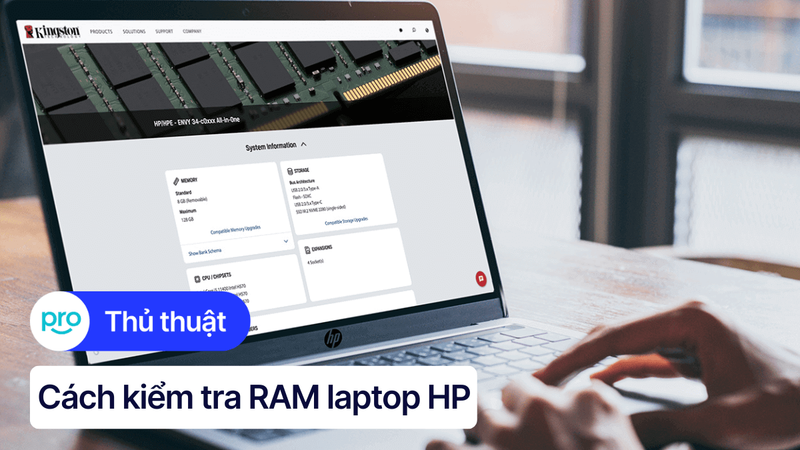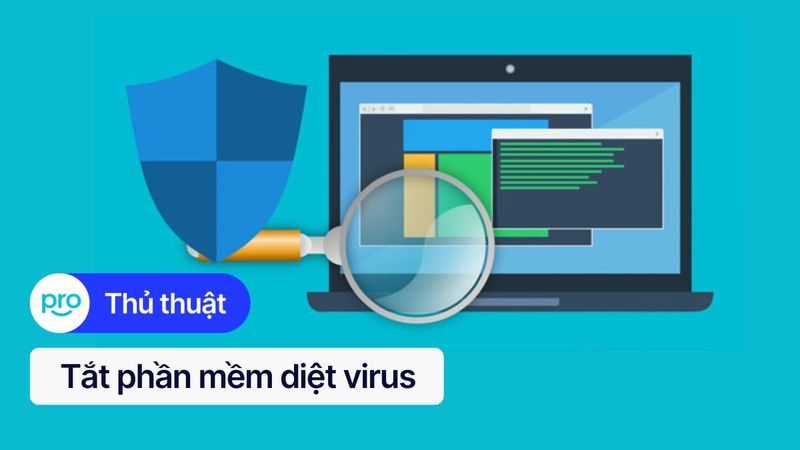Hướng dẫn kiểm tra và diệt virus cho laptop đơn giản, hiệu quả
Laptop của bạn đang chạy chậm chạp, thường xuyên đơ hay xuất hiện những quảng cáo khó chịu. Rất có thể laptop của bạn đã bị nhiễm virus. Bài viết này sẽ hướng dẫn bạn cách kiểm tra và diệt virus cho laptop, không chỉ giúp máy tính hoạt động mượt mà hơn mà còn bảo vệ dữ liệu quan trọng của bạn khỏi những mối đe dọa tiềm ẩn. Cùng ThinkPro theo dõi bài viết dưới đây nhé!
1. Những điểm chính
Những thông tin hữu ích bạn sẽ nhận được sau khi đọc bài viết này:
Giải thích dễ hiểu virus máy tính là gì, cách thức hoạt động, xâm nhập của virus và các loại virus phổ biến.
Chia sẻ các dấu hiệu nhận biết laptop có thể đã bị nhiễm virus: Laptop giật lag, xuất hiện file lạ, popup quảng cáo,...
Chia sẻ một số mẹo bảo vệ laptop khỏi virus như: Không nhấn vào link lạ, không cài đặt những phần mềm không rõ nguồn gốc,...
Chia sẻ những câu hỏi liên quan: Nên sử dụng phần mềm miễn phí hay trả phí, nếu laptop bị nhiễm virus nặng thì phải làm sao,...
2. Virus máy tính là gì?
Virus máy tính là một dạng phần mềm độc hại (malware) được thiết kế để lây lan từ máy tính này sang máy tính khác. Chúng có thể tự sao chép và lây nhiễm vào các chương trình, tài liệu, thậm chí cả hệ điều hành của laptop.
Virus hoạt động bằng cách gắn mình vào các tệp tin hoặc chương trình khác, sau đó khi tệp tin hoặc chương trình này được thực thi, virus cũng sẽ được kích hoạt và bắt đầu quá trình lây lan và phá hoại.
Virus thường xâm nhập vào laptop thông qua nhiều cách như: Tải tệp tin từ internet, mở email chứa tệp tin đính kèm nhiễm virus, truy cập các website độc hại hoặc sử dụng USB bị nhiễm virus. Khi xâm nhập thành công, virus có thể gây ra nhiều vấn đề nghiêm trọng như đánh cắp dữ liệu, làm hỏng tệp tin, chiếm quyền điều khiển laptop,...
3. Dấu hiệu nhận biết laptop bị nhiễm virus
Hãy xem xét các dấu hiệu dưới đây để kiểm tra xem liệu laptop có đang bị nhiễm virus không nhé!
Laptop hoạt động chậm, giật lag: Đây là một trong những dấu hiệu phổ biến nhất. Virus chiếm dụng tài nguyên hệ thống, khiến laptop trở nên ì ạch, khó thao tác.
Xuất hiện các file lạ, file có ký tự lạ: Nếu bạn thấy những file không rõ nguồn gốc xuất hiện trên laptop, đặc biệt là những file có tên hoặc phần mở rộng lạ, rất có thể chúng là do virus tạo ra.
Xuất hiện popup quảng cáo: Quảng cáo tự động bật lên liên tục, ngay cả khi bạn không truy cập website nào, là một dấu hiệu cho thấy laptop có thể đã bị nhiễm adware (một loại phần mềm quảng cáo độc hại).
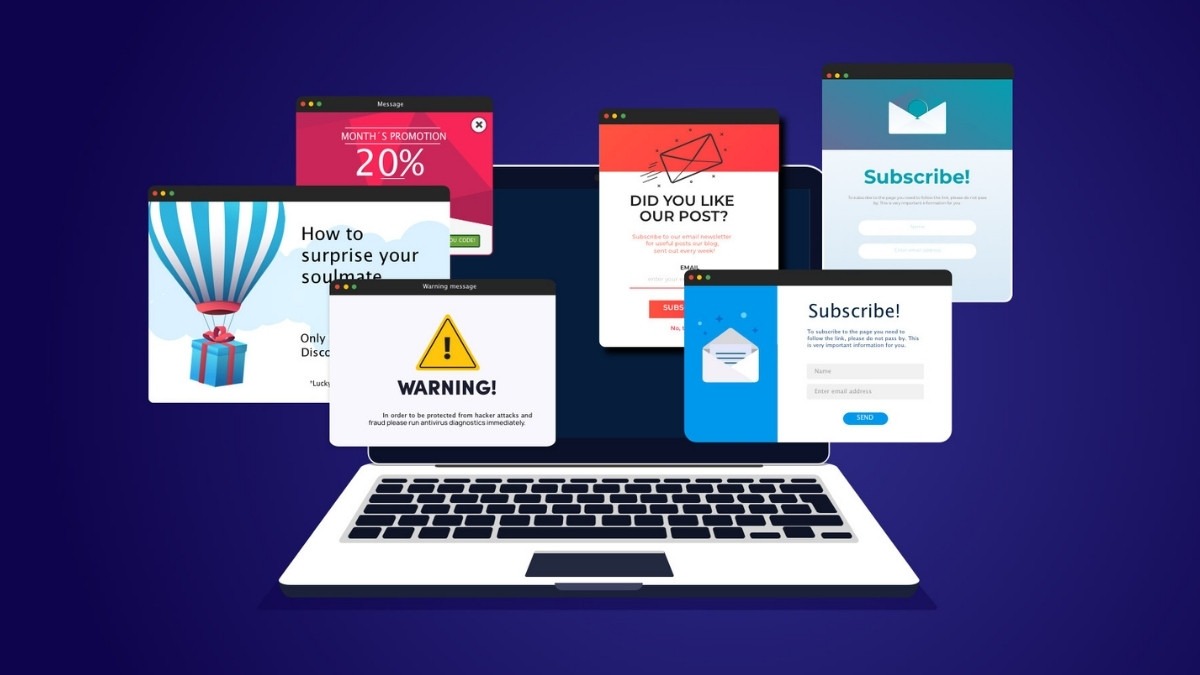
Quảng cáo tự động bật lên liên tục là dấu hiệu cho thấy có thể laptop đã bị nhiễm virus
Trình duyệt web tự động chuyển hướng sang trang web khác: Khi bạn đang lướt web, trình duyệt bỗng dưng tự động chuyển hướng sang một trang web lạ, rất có thể laptop đã bị nhiễm virus hoặc malware.
Máy tính tự động tắt, màn hình xanh: Mặc dù màn hình xanh chết chóc (BSOD) có thể do nhiều nguyên nhân gây ra, nhưng virus cũng là một trong những thủ phạm thường gặp.
Xuất hiện thông báo Your computer is infected hoặc Virus Alert: Những thông báo này thường xuất hiện dưới dạng pop-up và yêu cầu bạn thực hiện một hành động nào đó, chẳng hạn như tải xuống phần mềm diệt virus. Tuy nhiên, hãy cẩn thận, vì đây có thể là một chiêu trò lừa đảo của hacker.

Xuất hiện thông báo Your computer is infected hoặc Virus Alert
Các dấu hiệu trên có thể do nhiều nguyên nhân gây ra, không nhất thiết là do virus. Tuy nhiên, nếu laptop của bạn xuất hiện nhiều dấu hiệu cùng lúc, thì khả năng nhiễm virus là rất cao.
4. Cách diệt virus trên laptop
Hướng dẫn được thực hiện trên laptop Acer, chạy Windows 10. Bạn có thể thực hiện tương tự trên các dòng laptop chạy Windows 10 khác.
4.1. Diệt virus bằng Windows Security (Windows Defender)
Windows Security (trước đây gọi là Windows Defender) là phần mềm diệt virus miễn phí, được tích hợp sẵn trên hệ điều hành Windows. Ưu điểm của Windows Security là không mất phí, ít tốn tài nguyên hệ thống và được cập nhật thường xuyên bởi Microsoft.
Hướng dẫn quét virus bằng Windows Security:
Bước 1: Nhập Windows Security vào thanh tìm kiếm trên thanh taskbar và chọn ứng dụng.
Bước 2: Tại giao diện Windows Security, bạn click vào mục Virus & threat protection.
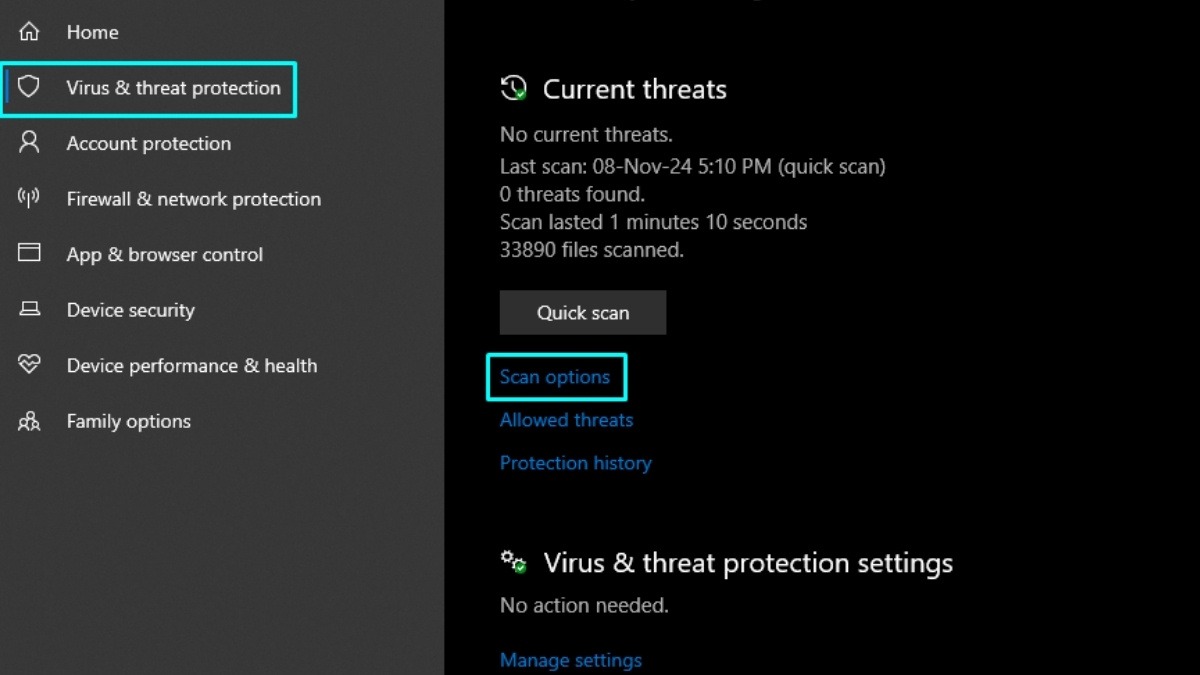
Tại giao diện Windows Security > Chọn Virus & threat protection > Chọn Scan Options
Bước 3: Chọn Scan options. Tại đây, bạn sẽ thấy các tùy chọn quét virus khác nhau.
Quick scan: Quét nhanh các khu vực thường bị virus tấn công. Đây là lựa chọn phù hợp khi bạn cần quét nhanh chóng.
Full scan: Quét toàn bộ hệ thống. Lựa chọn này mất nhiều thời gian hơn nhưng đảm bảo kiểm tra kỹ lưỡng, phù hợp khi bạn nghi ngờ máy tính bị nhiễm virus nặng.
Custom scan: Cho phép bạn chọn quét một thư mục hoặc ổ đĩa cụ thể. Bạn nên sử dụng tùy chọn này khi muốn kiểm tra một khu vực cụ thể trên máy tính.
Microsoft Defender Offline scan: Quét virus khi máy tính ở chế độ offline. Tùy chọn này giúp phát hiện và loại bỏ những virus cứng đầu, khó diệt.
Bước 4: Sau khi chọn loại quét, bạn nhấn Scan now để bắt đầu quá trình quét.
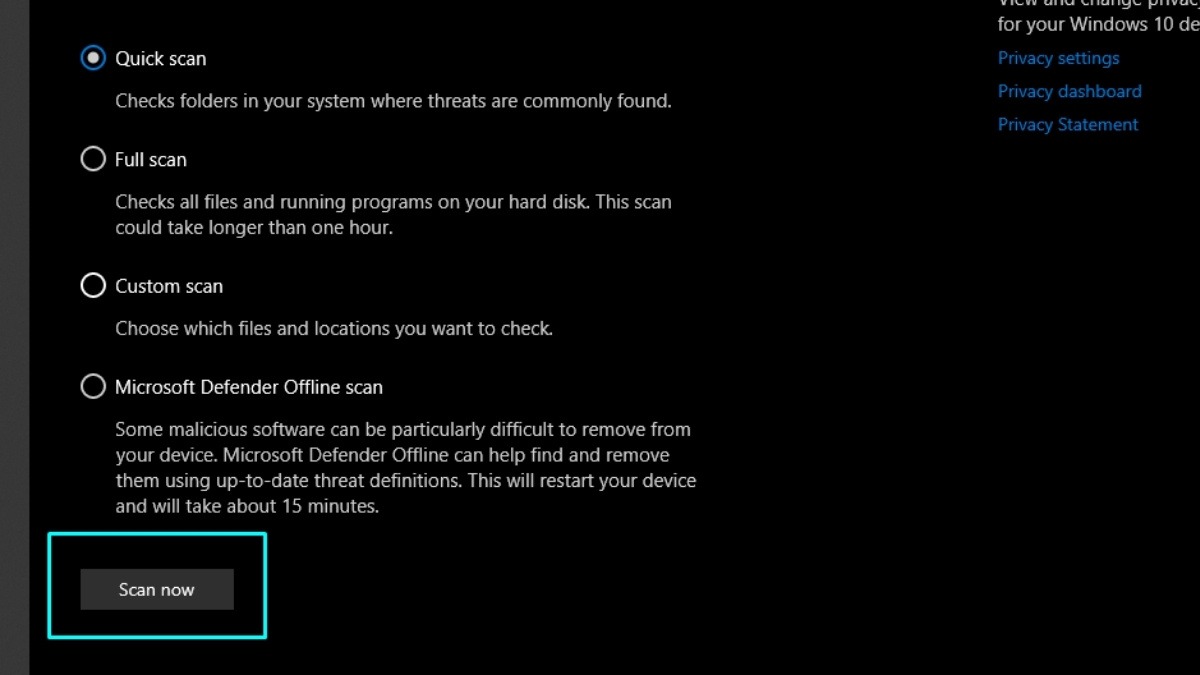
Chọn tùy chọn quét virus mong muốn và nhấn Scan now
Mẹo bật chế độ Real-time protection:
Để bảo vệ laptop toàn diện, bạn nên bật chế độ Real-time protection. Tính năng này cho phép Windows Security tự động quét và ngăn chặn virus hoạt động trong thời gian thực. Bạn có thể tìm thấy tùy chọn này trong mục Virus & threat protection của Windows Security. Bật tính năng này lên sẽ giúp bạn yên tâm hơn khi sử dụng máy tính.
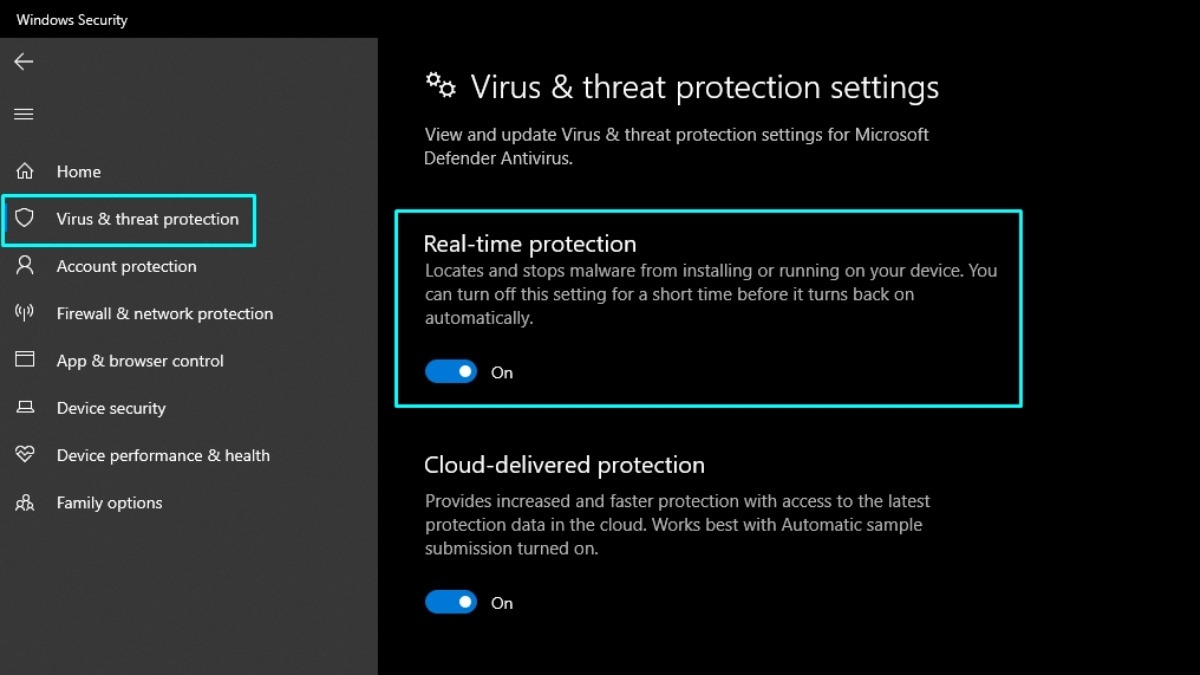
Bật chế độ Real-time protection
4.2. Sử dụng phần mềm diệt virus chuyên dụng
Ngoài Windows Security, bạn có thể cân nhắc sử dụng các phần mềm diệt virus chuyên dụng khác như Avast, Kaspersky, AVG, Avira, Malwarebytes,... Chúng cung cấp nhiều tính năng bảo mật nâng cao hơn, bao gồm tường lửa, bảo vệ chống ransomware, bảo vệ web,...
Hướng dẫn cài đặt và sử dụng Avast Free Antivirus:
Avast Free Antivirus là một lựa chọn phổ biến cho người dùng cá nhân nhờ giao diện dễ sử dụng và hiệu quả bảo vệ tốt. Dưới đây là hướng dẫn chi tiết cách cài đặt và sử dụng:
Bước 1: Truy cập trang web Avast Free Antivirus. Nhấn vào nút Tải xuống miễn phí và làm theo hướng dẫn để cài đặt phần mềm trên máy tính.
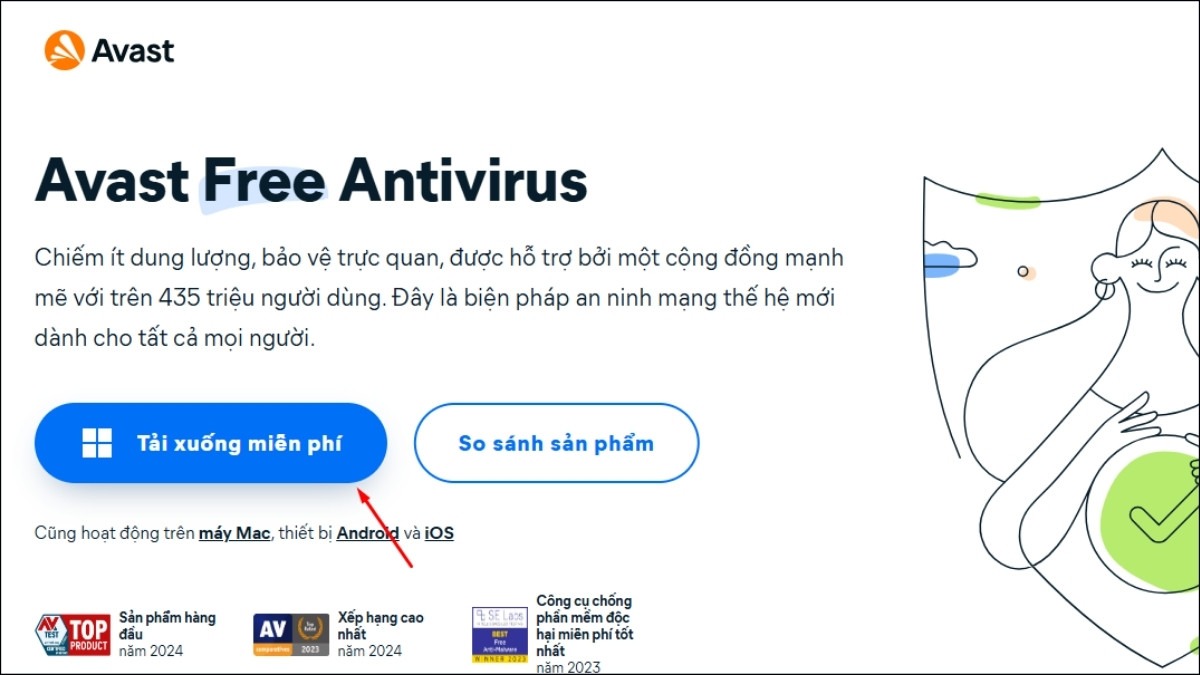
Tải xuống ứng dụng Avast Free Antivirus
Bước 2: Sau khi cài đặt xong, mở ứng dụng Avast Free Antivirus. Tại giao diện chính, bạn chọn Run Smart Scan (Quét nhanh thông minh).
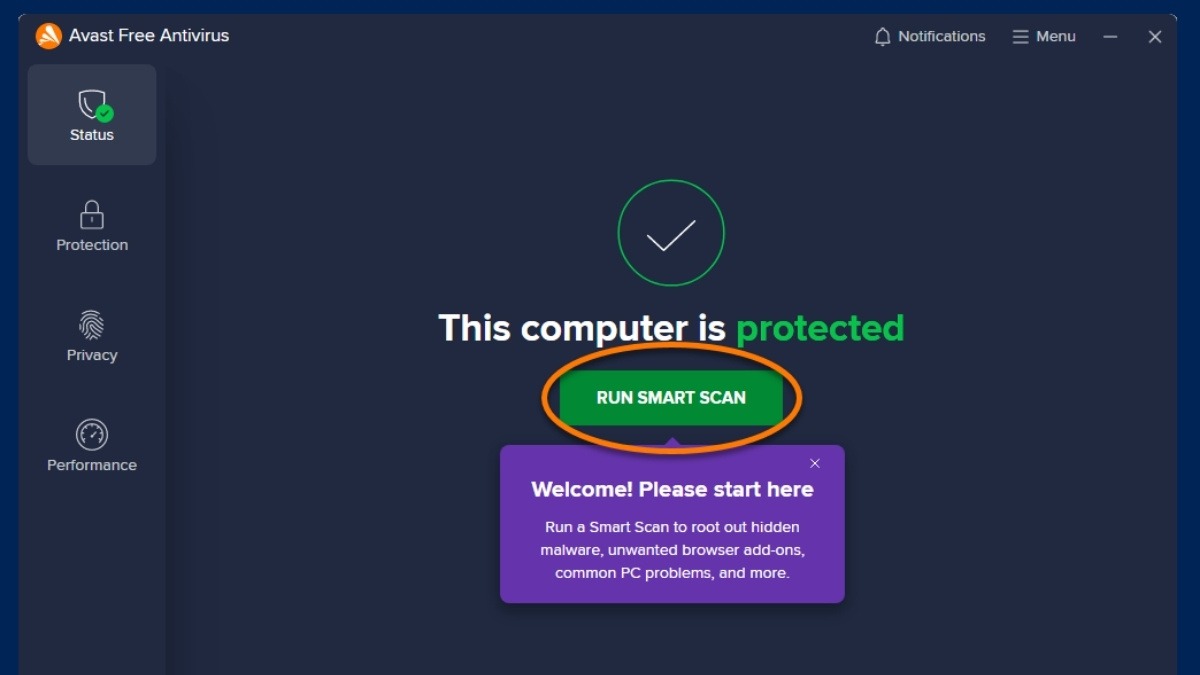
Tại giao diện chính, bạn chọn Run Smart Scan
Một số phần mềm diệt virus phổ biến:
Kaspersky: Phần mềm diệt virus mạnh mẽ, cung cấp nhiều tính năng bảo mật nâng cao.
AVG: Phần mềm diệt virus nhẹ, dễ sử dụng, phù hợp với những người không am hiểu về công nghệ.
Avira: Phần mềm diệt virus hiệu quả, ít tốn tài nguyên hệ thống.
Malwarebytes: Phần mềm chuyên diệt malware, adware và spyware.
5. Một số mẹo bảo vệ laptop bị virus xâm nhập
Phòng bệnh hơn chữa bệnh! Đừng để đến khi laptop bị nhiễm virus mới cuống cuồng tìm cách xử lý. Hãy chủ động bảo vệ laptop của bạn bằng những mẹo nhỏ sau đây:
Cập nhật hệ điều hành và phần mềm thường xuyên: Các bản cập nhật thường chứa các bản vá lỗi bảo mật, giúp ngăn chặn virus xâm nhập.
Sử dụng mật khẩu mạnh, phức tạp, không dùng chung mật khẩu: Mật khẩu mạnh sẽ giúp bảo vệ tài khoản của bạn khỏi bị hacker tấn công và chiếm quyền điều khiển máy tính.
Cẩn thận khi click vào các đường link, email lạ, không rõ nguồn gốc: Virus thường được lây lan qua các đường link và email độc hại. Hãy cẩn thận trước khi click vào bất kỳ đường link nào, đặc biệt là những đường link được gửi từ người lạ.
Không tải và cài đặt phần mềm từ các nguồn không đáng tin cậy: Chỉ nên tải phần mềm từ các website chính thức hoặc các nguồn đáng tin cậy.

Cẩn thận khi click vào các đường link, email lạ, không rõ nguồn gốc
Sử dụng tường lửa cá nhân: Tường lửa giúp ngăn chặn các kết nối trái phép vào máy tính của bạn.
Quét virus thường xuyên cho laptop và các thiết bị lưu trữ: Việc quét virus thường xuyên giúp phát hiện và loại bỏ virus kịp thời.
Sử dụng phần mềm diệt virus theo thời gian thực (real-time): Tính năng này giúp phần mềm diệt virus tự động quét và ngăn chặn virus hoạt động trong thời gian thực.
Cập nhật cơ sở dữ liệu virus thường xuyên: Việc cập nhật cơ sở dữ liệu giúp phần mềm diệt virus nhận diện được các loại virus mới nhất.
Sao lưu dữ liệu quan trọng định kỳ: Sao lưu dữ liệu giúp bạn khôi phục lại dữ liệu trong trường hợp máy tính bị nhiễm virus hoặc gặp sự cố.

Sao lưu dữ liệu quan trọng định kỳ giúp khôi phục dữ liệu quan trọng nếu máy tính bị nhiễm virus
6. Một số câu hỏi liên quan
6.1. Làm thế nào để biết laptop của tôi có bị nhiễm virus không?
Quan sát các dấu hiệu như máy chạy chậm, xuất hiện quảng cáo bất thường, các chương trình lạ tự động khởi động,... Nếu nghi ngờ máy bị nhiễm virus, hãy sử dụng Windows Security hoặc phần mềm diệt virus để quét.
6.2. Tôi nên sử dụng phần mềm diệt virus miễn phí hay trả phí?
Nếu bạn chỉ có nhu cầu bảo vệ cơ bản và không muốn tốn phí, thì phần mềm diệt virus miễn phí như Windows Security, Avast Free Antivirus, AVG,... là lựa chọn phù hợp.
Tuy nhiên, nếu bạn cần bảo vệ toàn diện hơn với nhiều tính năng nâng cao như tường lửa mạnh mẽ, bảo vệ chống ransomware, bảo vệ web,... thì nên đầu tư vào phần mềm diệt virus trả phí như Kaspersky, Bitdefender,...
6.3. Nếu laptop bị nhiễm virus nặng, tôi nên làm gì?
Nếu laptop bị nhiễm virus nặng, khiến máy tính không thể hoạt động bình thường, bạn nên thực hiện các bước sau:
Ngắt kết nối internet: Điều này giúp ngăn chặn virus lây lan sang các thiết bị khác trong mạng.
Sao lưu dữ liệu quan trọng: Nếu vẫn có thể truy cập vào dữ liệu, hãy sao lưu những dữ liệu quan trọng sang thiết bị lưu trữ ngoài như USB, ổ cứng di động.
Sử dụng phần mềm diệt virus hoặc nhờ sự hỗ trợ của chuyên gia: Chạy quét virus toàn bộ hệ thống. Nếu không thể tự xử lý, hãy mang máy tính đến trung tâm sửa chữa uy tín để được hỗ trợ.

Nếu laptop bị nhiễm virus nặng hãy thực hiện quét virus toàn bộ hệ thống
Xem thêm:
Laptop bị đơ, treo máy: Nguyên nhân & cách khắc phục hiệu quả
Cách sửa lỗi laptop không vào được màn hình chính nhanh chóng
Cách khắc phục laptop lên màn hình nhưng không chạy hiệu quả
Virus máy tính là mối đe dọa thường trực đối với người dùng laptop. Hy vọng bài viết này đã cung cấp cho bạn những kiến thức cần thiết để nhận biết, phòng tránh và diệt virus hiệu quả. Hãy chủ động bảo vệ laptop của bạn bằng cách thực hiện các mẹo nhỏ đã được đề cập, và đừng quên quét virus thường xuyên để đảm bảo máy tính luôn hoạt động an toàn và ổn định.